Da quando le Smart TV hanno cominciato a invadere le case degli italiani, tantissimi lettori ci chiedono come poter installare Kodi e usufruire di questo meraviglioso programma tuttofare nelle proprie TV. La risposta più ovvia è che, a meno che non abbiate una TV con sistema operativo Android, è impossibile installare Kodi su Smart TV.
Le soluzioni più semplici ci sembravano quindi i TV Box android, Firestick, Chromecast e MHL ma ognuna di queste prevede l’acquisto di un qualcosa che molti vorrebbero evitare.
In tutto questo tempo abbiamo sempre snobbato una funzione molto importante ormai presente nella stragrande maggioranza dei dispositivi Android e delle Smart TV, ovvero lo Screen Mirroring.
Non potevamo credere ai nostri occhi quando abbiamo utilizzato Kodi e Watchapp su Smart TV semplicemente sfruttando il mirror con WIFI 😀
Grazie al nostro amico Luigi che ci ha invogliato ad usufruire (e abusare) di Screen Mirroring e al nostro eterno amico Stefano che ci fatto sperimentare la sua Smart TV, oggi abbiamo la soluzione GRATUITA per utilizzare Kodi e tutte le applicazioni Android sulla vostra tanto amata tv.
Abbiamo testato la guida su di una Smart tv Samsung e due dispositvi android, più precisamente un Note 3 ed un tablet Xperia Z3 Compact e su entrambi ha funzionato perfettamente. Ragazzi credeteci, è una cosa STUPENDA!!! 😀
A differenza dello screen mirroring fatto da Android a PC, questo metodo riesce a condividere anche l’audio, quindi potrete sfruttare appieno le potenzialità del mirror.
IPVANISH: Vuoi navigare e utilizzare Kodi in anonimato e in modo del tutto sicuro? IPVanish è la soluzione. Per info e costi date un’occhiata al nostro articolo oppure visitate la pagina ufficiale cliccando su QUESTO LINK“.
***
Bene, ora che la vostra attenzione è alta vediamo subito quello di cui avete bisogno per realizzare il vostro sogno:
Cosa serve
- Un dispositivo Android che supporti la funzione Screen Mirroring*
- Una Smart TV con Screen Mirroring
- Una connessione internet con WIFI
Su Android, cliccate sull’applicazione Impostazioni e verificate che ci sia la voce Screen Mirror. Sui dispositivi Samsung dovrebbe essere visibile nella prima schermata
Sui Sony Xperia il percorso da seguire è Impostazioni / Connettività dispositivo / Mirroring schermo. Su altri dispositvi cercate Condivisione schermo, Mirror o Trasmetti.
Questi sono solo due esempi ma se possedete un dispositivo android non molto datato allora è probabile che questa funzione ci sia.
Come condividere lo schermo di Android sulla Smart TV
- Avviate la vostra Smart TV e individuate la voce Screen Mirroring. Sulla Smart TV Samsung utilizzata nella prova abbiamo cliccato sul tasto Source del telecomando
- Ora dal vostro dispositivo Android, cliccate sulla voce Screen Mirroring individuata precedentemente e seguite le facili indicazioni per avviare il mirror
Quello che dovrete fare adesso sarà soltanto scegliere il dispositivo su cui condividere i contenuti (in questo caso una TV Samsung) ed attendere pochi secondi 😀
Ed ecco il risultato 😛
E ora cari amici spetta a voi scegliere come utilizzare lo screen mirroring sulla vostra smart tv; vi diciamo solo che potete utlizzare tutte le applicazioni, dato che ciò che vedrete è tutto ciò che già funziona sul vostro Android 🙂
*NOTA BENE: se il vostro dispositivo Android non supporta nativamente la funzione Screen Mirroring, installate una delle tantissime applicazioni; clicca >>QUI<< per la guida completa.
Guarda il video:
Non esitate ad esprimere il vostro parere nella sezione commenti qui in basso.
Se ti piace il nostro sito e vuoi contribuire a darci una mano, non esitare a offrirci un caffè o almeno visitaci senza Adblock 🙂















![Nasce GURUHITECH, l’alternativa a KodiMod 100% legale [KODI] guruhitech fanart](https://www.androidaba.net/wp-content/uploads/2021/01/guruhitech-fanart2-218x150.jpg)





























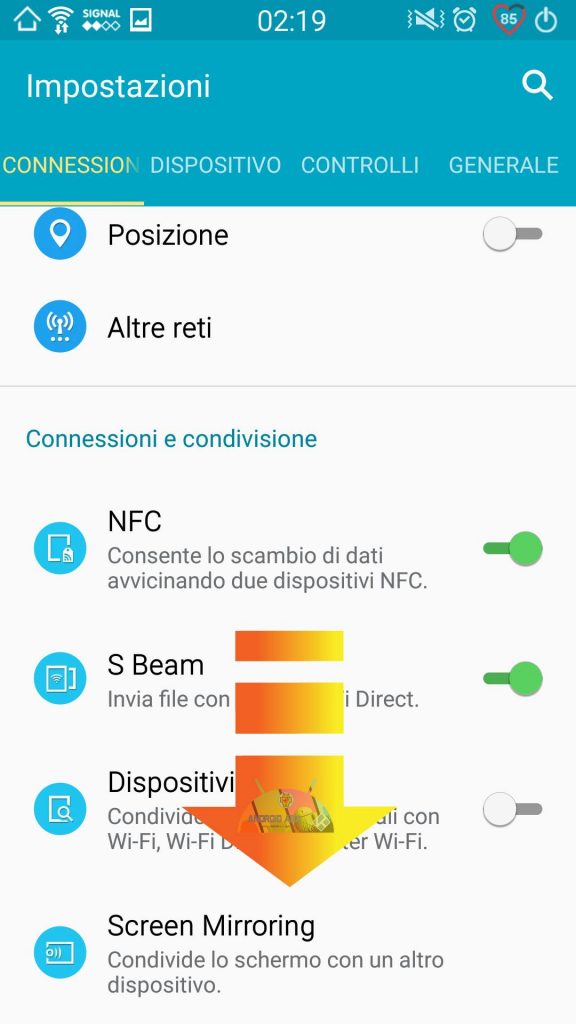
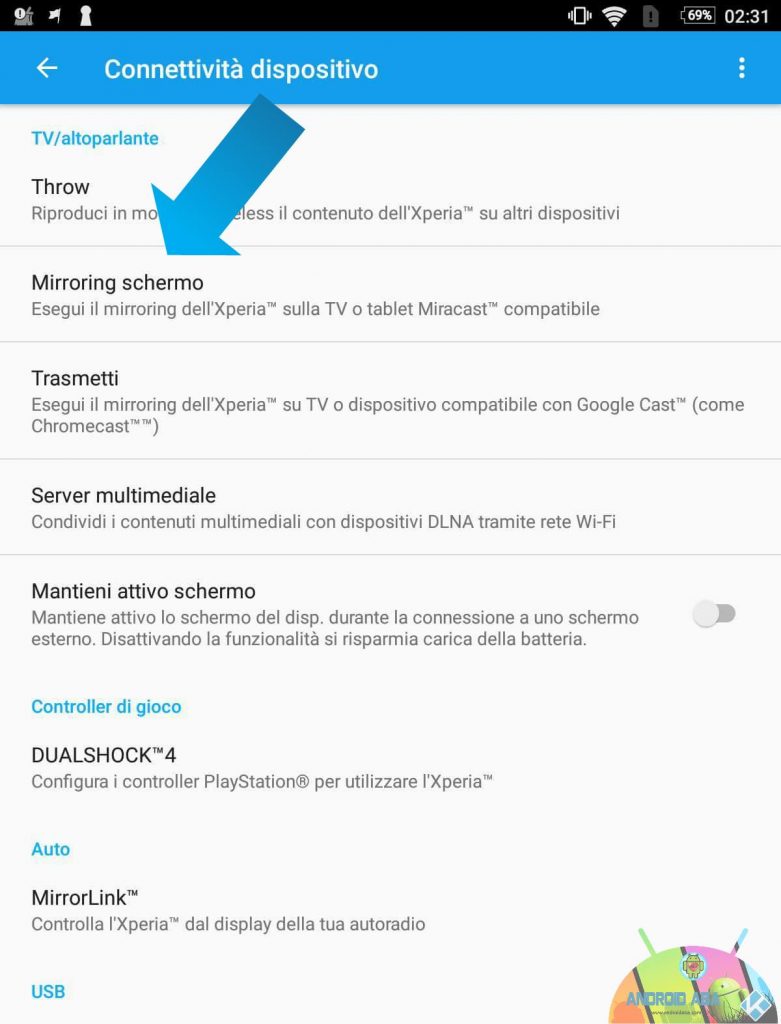

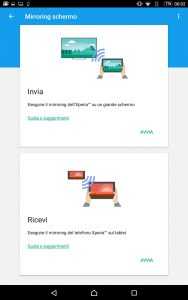
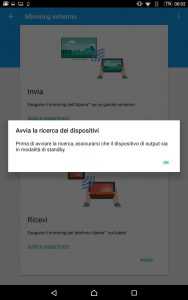
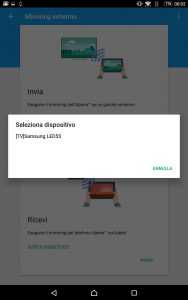

purtroppo anche collegando il mio S4 con cavo MHL alla TV, l’S4 si scalda troppo …. diciamo che la funzione wifi mirroring impegna troppo la CPU .
Forse negli ultimi device direi da S7 in su il problema è meno sentito.
è sicuramente un problema del Samsung perché con i nostri dispositivi non succede eppure lo abbiamo utilizzato davvero per molte ore
Con il mio sony c4 funziona ma bisogna tenere telefono sotto carica piu lo usi e piu telefono si scalda e se lo usi un paio di volte credo che telefono e da buttare via
Ciao Alex, purtroppo è un problema relativo al tuo dispositivo :/
Su Galaxy su Edge nn trovo screen mirroring e neanche smart view
Ciao Stefano, non possiamo saperlo perché non ho abbiamo tra le mani questo dispositivo. se non c’è la voce condivisione schermo o simili purtroppo forse non puoi
Grazie.
Credo di poter risolvere utilizzando un vecchio Sony
non installare ma guardare*
grazie ho letto ora che ha un tizen ho qualcosa del genere…. quindi non potro installare kodi solo con il mirror? o comprare un box android giusto?
si esatto 🙂
sony bravia*
scusate volevo un informazione .. ho due smart tv da 55 pollici .. una soni e una samsung 5 serie , nella soni installo quello che voglio kodi applicazioni apk ..ma nel samsung non riesco ..qualcuno sà come si fa? potete aiutarmi grazie
Le applicazioni Android le puoi installare solo sul televisore chiama Android come sistema operativo e non è questo il caso 🙂
ciao come faccio ad installare il WATCHAPP sul FIRESTICK
grazie
Purtroppo non lo sappiamo.. se hai bisogno i file apk li trovi qui 🙂
http://www.androidaba.com/tv-italiana-freesportfilmserietv-watchapp/
Da me lagga un casino , Samsung galaxy s7 con Samsung smart TV serie j .
Qui tutto ok 🙂
volevo vedere supersu a cosa serviva su smartbox e mi e andato in tilt come posso riprestinarlo
supersu è il programma che segnala la presenza del root 🙂